При попытке печати из macOS вы можете иногда получать странную ошибку, в которой говорится, что срок действия учетных данных для шифрования вашего принтера истек. Эта ошибка обычно возникает после установки последней версии macOS. Похоже, что новые версии macOS не всегда доверяют старым учетным данным шифрования. Давайте обсудим, что вы можете сделать, чтобы избавиться от этой проблемы и восстановить работоспособность вашего принтера.
СОДЕРЖАНИЕ
-
Mac сообщает, что срок действия учетных данных для шифрования вашего принтера истек
- Переустановите принтер с помощью протокола AirPrint.
- Переустановите принтер по протоколу LPD.
- Сбросить сетевые настройки принтера
- Создать новый самозаверяющий сертификат
- Заключение
- Похожие сообщения:
Mac сообщает, что срок действия учетных данных для шифрования вашего принтера истек
Переустановите принтер с помощью протокола AirPrint.
Самый быстрый способ избавиться от «Срок действия учетных данных для шифрования истек”Ошибка заключается в переустановке принтера. Эта ошибка часто возникает, когда драйвер AirPrint установлен и настроен как Secure AirPrint. Учетные данные для соответствующего драйвера истекают по истечении заданного периода, что делает принтер непригодным для использования.
- На вашем Mac перейдите в Системные настройки.
- Выбирать Принтеры и сканеры.
- Найдите и выберите свой принтер в списке.
- Затем нажмите Удалять кнопка.

Удалите и повторно добавьте свой принтер в системных настройках «Принтеры и сканеры». - Нажмите на Удалить принтер снять устройство.
- Перейдите к /Library/Printers и перетащите папку с принтером в корзину.
- Очистите папку «Корзина», выключите Mac и отключите принтер от сети.
- Перезагрузите свои устройства и вернитесь к Принтеры и сканеры.
- Найдите и установите принтер, но на этот раз измените драйвер с Secure AirPrint на AirPrint.
Переустановите принтер по протоколу LPD.
Другие пользователи подтвердили, что решили проблему после переустановки принтера с использованием протокола LPD. Если вы уже установили принтер через AirPrint, но он плохо работает с вашим Mac, переключитесь на LPD и проверьте результаты. Если вы используете более старый принтер, это решение может стать ответом на проблемы, связанные с вашим принтером в macOS.
- Перейдите к Приложения, и выберите Утилиты.
- Запустить Утилита настройки принтера.
- Нажать на знак плюс добавить принтер.
- Перейти к Вкладка IP, и выберите Демон построчного принтера (LPD) от Протокол список.
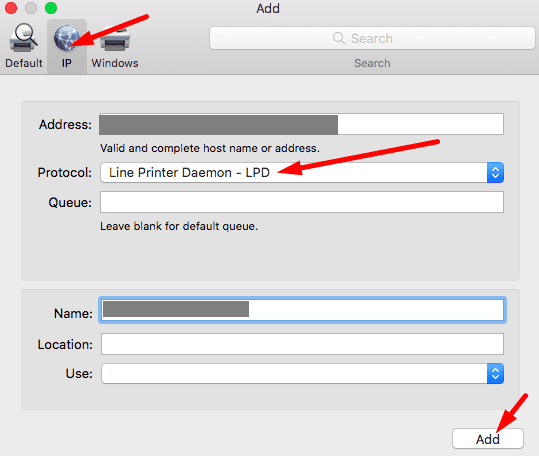
- Затем введите IP-адрес вашего принтера, добавьте для него имя и нажмите Добавлять кнопка.
Сбросить сетевые настройки принтера
Если проблема не исчезнет, попробуйте сбросить сетевые настройки принтера.
- Сначала отключите роутер и оставьте его выключенным.
- Затем перезапустите ваш принтер.
- На вашем принтере перейдите в Панель управления, и выберите Настраивать.
- Перейти к Настройка сети, и выберите Восстановить настройки сети.
- Затем выключите принтер.
- Подождите 30 секунд и снова подключите маршрутизатор.
- Когда сетевое соединение восстановится, включите принтер.
- Запустите свой принтер Мастер настройки беспроводной сети.
Если ошибка не исчезнет, перейдите в раздел «Принтеры и сканеры» вашего Mac и переустановите принтер, как показано выше. Итак, по сути, вы собираетесь сбросить сетевые настройки принтера, а затем переустановить устройство.
Создать новый самозаверяющий сертификат
Вы также можете попробовать создать новый самозаверяющий сертификат с помощью встроенного веб-сервера вашего принтера. Вы можете использовать домашнюю страницу своего принтера для управления настройками принтера, установки обновлений и т. Д.
- Получите IP-адрес вашего принтера и введите его в новой вкладке браузера.
- Нажмите Enter, чтобы открыть страницу EWS.
- Перейти к Сеть таб.
- Перейти к Расширенные настройкии щелкните значок плюса.
- Выбирать Сертификатыи нажмите Настроить.
- Выбирать Создать новый самозаверяющий сертификат.
- Ударять Заканчивать и позвольте принтеру сгенерировать новый сертификат. Проверьте, исчезла ли ошибка.
Примечание: На некоторых моделях принтеров нет Расширенные настройкис. Нажмите прямо на Настроить сертификат и добавьте новый сертификат. Пошаговые инструкции по созданию нового самозаверяющего сертификата см. На странице поддержки производителя принтера.
Заключение
Если ваш Mac сообщает, что срок действия учетных данных для шифрования вашего принтера истек, переустановите принтер, используя протоколы AirPrint или LPD. Если проблема не исчезнет, сбросьте сетевые настройки принтера. Затем перейдите на домашнюю страницу своего принтера и создайте новый самозаверяющий сертификат. Эти решения помогли вам решить проблему? Какой из этих методов сработал для вас? Дайте нам знать в комментариях ниже.